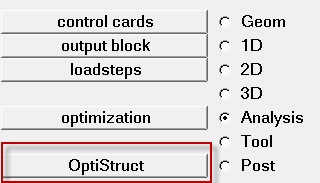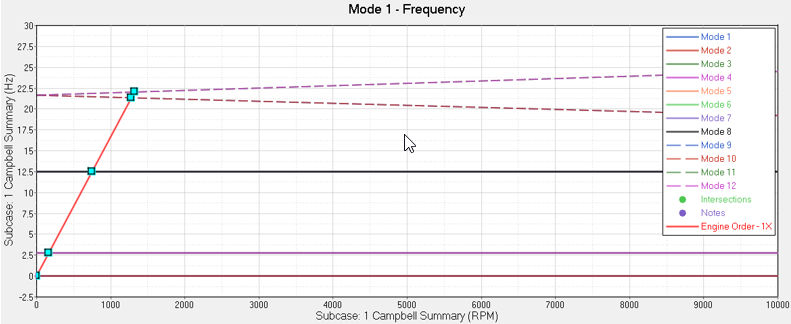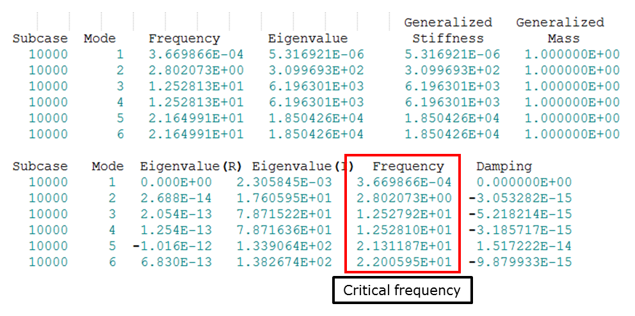OS-T:1372 円筒形中空ローターのローターダイナミクス
本チュートリアルでは、円筒形中空ローターについて、ローターダイナミクス解析を行います。
回転するコンポーネントには、ジャイロ力や円運動減衰力などの力が存在し、それらは応答のスタディにおいて重要となります。システム全体での回転するコンポーネントの影響を判断することが重要です。ここでは、0、10K、30Kおよび50K RPMについて、複素固有値解析が実行されます。
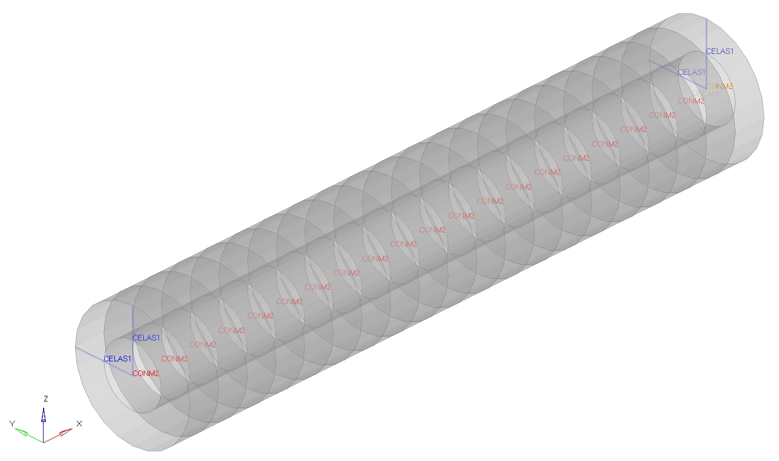
図 1. モデルのレビュー
- ローターについて、梁要素を使って1次元ラインメッシュが生成されている
- ローターは、Material MAT1で定義されている
- ローターは、Beam Propertyで定義されている
- モデル内でSPC条件が定義されている
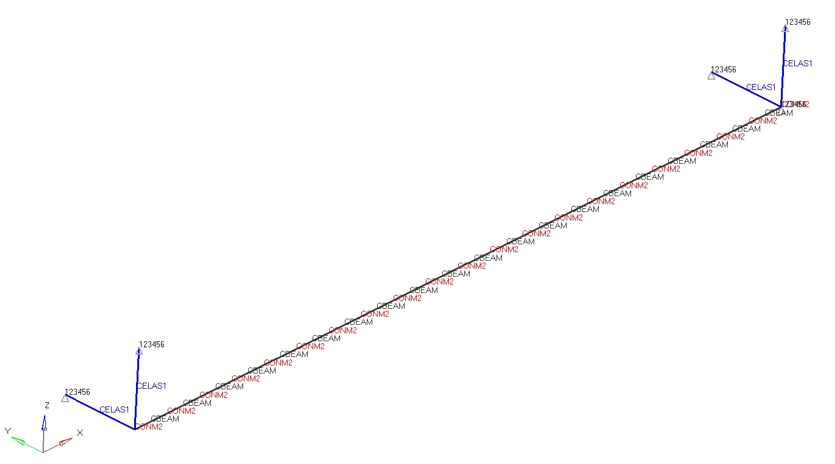
図 2.
HyperMeshの起動とOptiStructユーザープロファイルの設定
モデルの読み込み
モデルのセットアップ
EIGRLおよびEIGCカードの生成
ローターラインモデル上の節点の定義
- Modelブラウザを右クリックし、を選択します。
- Nameをクリックし、ROTORG_SETと入力します。
- Card Imageをクリックし、ドロップダウンメニューからROTORGを選択します。
- Entity IDsをクリックし、nodesをクリックします。
- nodes by collectorをクリックしCBEAM、続いてproceedを選択します。
- RSPINR欄の横のボックスにチェックマークを入れます。これは、ROTORGを解して定義された各ローターには対応するRSPINRエントリーが必要であるためです。
- GRIDAの横の欄をクリックし、続いてNodeをクリックします。
- 選択のパネルでNodeをクリックし、ID=欄に10000と入力します。
- 同様に、GRIDBに10001と入力します。
- SPTIDの横の欄をクリックし、1.0と入力します。
RSPEED荷重コレクターの作成
- Modelブラウザ内で右クリックし、を選択します。
- Nameをクリックし、RSPEEDと入力します。
- Card Imageをクリックし、ドロップダウンメニューからRSPEEDを選択します。
- S1をクリックし、0.0と入力します。これは、最初の参照ローター速度です。
- DSをクリックし、10000.0と入力します。これは、参照ローター速度の増分です。
- NDSをクリックし、5と入力します。これは、参照ローター速度の増分数です。
RGYRO荷重コレクターの作成
モーダル複素固有値解析の荷重ステップの定義
- Modelブラウザ内で右クリックし、を選択します。
- Name欄にRotor Dynamicsと入力します。
- Analysis typeをクリックし、ドロップダウンメニューからComplex eigen (modal)を選択します。
- SPCに、荷重コレクターのリストからSPCを選択します。
- CMETHODに、荷重コレクターのリストからEIGCを選択します。
- METHOD(STRUCT)に、荷重コレクターのリストからEIGRLを選択します。
- SUBCASE OPTIONSの下で、RGYRO、続いてRGYRO_IDの横の欄にチェックマークを入れます。
- IDの横の欄をクリックし、荷重コレクターRGYROを選択します。
ジョブのサブミット
モデルの実行
ジョブが成功した場合、OptiStructモデルファイルが書かれたディレクトリに新しい結果ファイルがあるはずです。rotor_sync.outファイルには、エラーが表示された場合に入力デックのデバックを行う際の手助けとなるエラーメッセージが収められています。
 を選択します。
を選択します。